Hvis du vil vide mere om iDump, kan du tjekke denne iDump-anmeldelse. Denne artikel forklarer, hvad du kan og ikke kan få fra iDump-software. Du kan vide, om iDump er din bedste iPod-medieoverførselssoftware eller ej. For brugere af Windows 10 og Mac er iDump forældet og begrænset. Men bekymre dig ikke om det. Du kan få en kraftig iPod-filoverførsel til at synkronisere og administrere alle iOS-filer på Windows og Mac her. Bare læs og tjek.
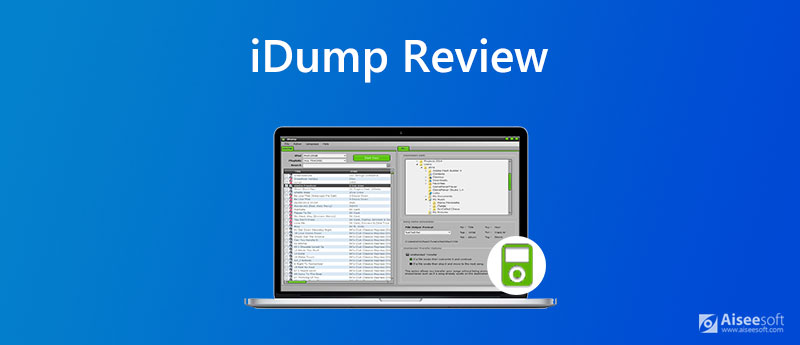
Escsoft iDump giver brugerne mulighed for at overføre musik- og videofiler fra en iPod og iTouch til Windows. iDump blev frigivet i den første generation af iPod. Så der er en lang historie i iDump. Hvad angår de detaljerede fordele og ulemper ved iDump, kan du kontrollere følgende iDump iPod manager-gennemgang.
1. iDump kan overføre video- og lydfiler fra din iPod eller iTouch.
2. iDump 2.0.7.0 er kompatibel med iTunes 12.1 efter at have rettet fejlene.
3. Overfør de valgte filer med iDump i stedet for alt.
4. Det er en gratis iPod overførsel tilgængelig på Windows 8/7 / Vista / XP / Server 2008/2003/2000.
1. Der er ingen iDump til Mac og Windows 10-version.
2. iDump er ikke blevet opdateret i årevis. Så iDump er ikke kompatibel med de nyligt udgivne iPod- og iOS-versioner.
3. iDump kan ikke registrere din iDevice efter lejlighedsvis tilslutning. Du skal afinstallere og geninstallere iDump-software manuelt for at løse problemet.
4. Din computer kan gå ned efter brug af iDump. I nogle tilfælde skal du geninstallere Windows for at få din computer til at fungere igen.
5. IDUMP.EXE er ikke en gyldig Win32-applikationsfejl, der opstår ofte.
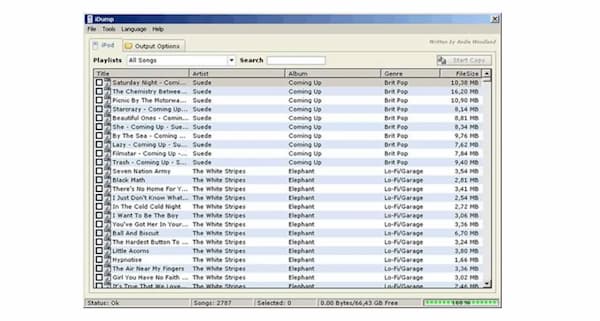
iDump er en gratis, men begrænset iPod-overførsel til Windows-brugere. Hvis der ikke er nogen Windows-computer omkring dig, eller du vil overføre andre iPod-filer fleksibelt, kan du køre FoneTrans som iDump-alternativet. IOS-dataoverførslen kan ikke kun synkronisere og administrere mediefiler, men også fotos, noter, kontakter, opkaldslog, e-bøger og meget mere. Du kan overføre data mellem den nyeste iOS-enhed, computere og iTunes problemfrit. Desuden kan du bruge den indbyggede musik editor til nemt at administrere og redigere iPod-musikfiler.

Downloads
100 % sikker. Ingen annoncer.
100 % sikker. Ingen annoncer.


Kan du bruge iDump til at overføre filer mellem iPhone og iPod?
Nej. IDump er kun designet til iPod-brugere. Du kan bruge FoneTrans til at overføre data mellem alle iOS-enheder, inklusive den nyeste iOS 17.
Kan du organisere musikbiblioteket med iDump?
Nej. IDump understøtter ikke organisering og redigering af musik. Du kan kun overføre de valgte musikfiler fra og til iPod.
Kan du genopbygge iTunes-biblioteket med iDump?
Ja. Du kan køre iDump 2.0.7.0-versionen for at overføre filer med iTunes 12.1.
Hvor kan jeg downloade iDump?
Der er ingen officiel hjemmeside for iDump-software. Du kan gratis downloade iDump fra Download.cnet og Softpedia.
Alt i alt kan du beslutte, om iDump er værd at bruge i henhold til ovenstående iDump-gennemgang. Generelt plejede iDump at være en god iPod-filoverførsel. Efterhånden som tiden går, er iDump forældet. Nogle nye iPod-enheder understøttes ikke af iDump. Hvis du køber en iPod for nylig, må du hellere bruge FoneTrans til at overføre og administrere iOS-filer.
Dataoverførsel/Manager-app
ApowerManager anmeldelse Syncios anmeldelse AnyTrans anmeldelse Senuti anmeldelse BackupTrans anmeldelse iTools anmeldelse Wondershare TunesGo anmeldelse Wondershare MobileTrans anmeldelse SyncMate-gennemgang Anmeldelse af Xilisoft iPhone Transfer WazzapMigrator Review 2021 PodTrans anmeldelse Jihosoft WhatsMate anmeldelse YamiPod anmeldelse iDump anmeldelse iSkysoft iTransfer anmeldelse ephPod anmeldelse Tenorshare iCareFone anmeldelse Tunesbro telefonoverførselsanmeldelse iExplorer anmeldelse iMyFone TunesMate-gennemgang iMazing vs iExplorer vs AnyTrans Bedste iOS-dataoverførsler Bedste fotooverførsel til iPhone og iPad Bedste iPad-overførselssoftware Bedste apps til at overføre fotos og andre data fra iPhone til Mac Bedste iPhone til computer overførselsværktøjer Bedste iPod Transfer
Den bedste iOS Transfer-software til at administrere og overføre iOS-filer fra iPhone / iPad / iPod til din computer eller omvendt uden at køre iTunes.
100 % sikker. Ingen annoncer.
100 % sikker. Ingen annoncer.